华为手机插电脑只显示充电?数据线坏了还是电脑设置问题?
当华为手机连接电脑后,仅显示充电而无法被识别为存储设备或进行数据传输,是许多用户可能遇到的问题,这种情况通常由多种因素导致,包括系统设置、驱动程序、硬件连接或设备故障等,本文将从排查步骤、常见原因及解决方案、预防措施三个方面,详细解析这一问题的解决方法,帮助用户快速恢复手机与电脑的正常连接。

基础排查步骤:从简单到复杂
遇到华为手机连接电脑只充电的问题,建议用户先进行基础排查,多数情况下可通过以下步骤解决:

检查连接线与接口
- 更换数据线:优先使用华为原装数据线,或确认数据线支持数据传输(部分充电线仅支持充电)。
- 清洁接口:检查手机USB-C接口和电脑USB端口是否有灰尘、异物,可用干燥软毛刷或吹气球清理。
- 更换电脑接口:避免使用前置USB接口(带宽不足或供电不稳定),优先连接电脑主机后置USB 3.0/4.0接口。
重启设备
- 重启手机:长按电源键,选择“重启”,临时解决系统软件冲突。
- 重启电脑:若手机在其他电脑上可识别,可能是当前电脑系统异常,重启后重试。
检查手机通知栏设置
连接手机后,从屏幕顶端下滑打开通知栏,查看是否弹出“USB已连接”的提示,若提示“仅充电”,点击该选项,选择“传输文件(MTP)”模式,部分华为手机需在“设置-更多连接-USB模式”中手动选择传输模式。
常见原因及深度解决方案
若基础排查无效,可能涉及系统设置、驱动程序或设备故障等问题,以下是具体分析与解决方法:
手机端设置问题
- USB调试模式未开启:开发者选项中的“USB调试”可能被禁用,导致电脑无法识别设备。
解决路径:进入“设置-关于手机”,连续点击“版本号”7次启用开发者选项,返回“设置-系统-开发者选项”,开启“USB调试”。 - USB智能选择被禁用:部分华为手机默认开启“USB智能选择”,连接后自动判断用途,可能误判为充电。
解决路径:进入“设置-更多连接-USB智能选择”,确保开关已开启,连接后手动选择模式。
电脑端驱动或系统问题
- 驱动程序缺失或异常:电脑未安装华为手机驱动,或驱动版本过旧/冲突。
解决方法:- 下载华为官方驱动工具“华为手机助手”(HiSuite),安装后自动识别并修复驱动。
- 或通过设备管理器检查:右键“此电脑-管理-设备管理器”,展开“便携设备”,若华为手机显示带黄色感叹号,右键选择“更新驱动程序”或“卸载设备”后重新连接。
- 电脑系统限制:Windows系统的“USB选择性暂停设置”可能导致设备识别失败。
解决路径:控制面板-电源选项-更改计划设置-更改高级电源设置,展开“USB设置-USB选择性暂停设置”,选择“已禁用”。
硬件或系统故障
- 手机接口损坏:频繁插拔或异物进入可能导致手机USB接口物理损坏,连接时仅能充电。
判断方法:更换多根数据线和电脑接口测试,若均无法识别,需前往华为售后检测接口。 - 系统版本异常:手机系统BUG可能导致USB识别异常。
解决方法:进入“设置-系统和更新-软件更新”,检查并安装最新系统版本。
常见问题与解决方案速查表
| 问题类型 | 可能原因 | 解决方案 |
|---|---|---|
| 连接模式错误 | 通知栏选择“仅充电” | 下拉通知栏,切换为“传输文件(MTP)”模式 |
| 驱动问题 | 电脑未安装华为驱动 | 下载安装华为手机助手或手动更新驱动 |
| 开发者选项未开启 | USB调试模式关闭 | 启用开发者选项并开启USB调试 |
| 硬件故障 | 手机接口损坏或数据线故障 | 更换数据线或送修检测接口 |
预防措施与日常维护
为避免再次出现手机连接电脑只充电的问题,建议用户注意以下几点:
- 使用原装配件:优先选择华为原装数据线和充电头,避免使用第三方劣质配件。
- 定期清理接口:每月用干燥软布或棉签清理手机和电脑接口,防止灰尘堆积导致接触不良。
- 及时更新系统:保持手机系统和电脑驱动为最新版本,兼容性更好且可修复已知BUG。
- 避免频繁插拔:连接或断开数据线时,动作轻柔,减少接口磨损。
通过以上步骤,多数华为手机连接电脑只充电的问题可得到解决,若尝试所有方法后仍无法识别,可能是手机硬件故障,建议及时联系华为官方售后进行专业检测,确保设备正常使用。

版权声明:本文由环云手机汇 - 聚焦全球新机与行业动态!发布,如需转载请注明出处。



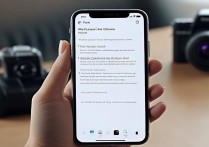

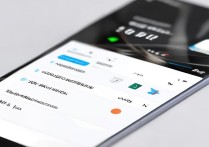






 冀ICP备2021017634号-5
冀ICP备2021017634号-5
 冀公网安备13062802000102号
冀公网安备13062802000102号